Cum se convertește șirul de text separat prin virgulă în listă sau rânduri în Excel?
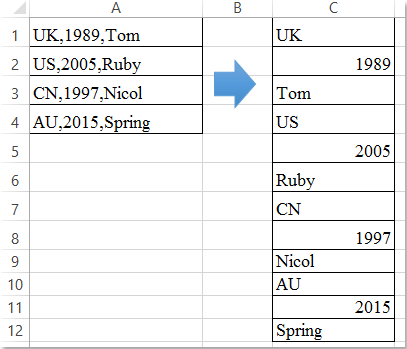
Presupunând că aveți o listă de valori ale celulei care sunt separate prin virgule, acum trebuie să convertiți aceste șiruri de text separate prin virgule în mai multe rânduri sau o coloană, după cum se arată în următoarea captură de ecran. Cum ar putea împărți mai multe valori de celule în rânduri pe baza delimitatorului de virgule simultan în Excel?
Convertiți șirul de text separat prin virgule în rânduri cu cod VBA
Convertiți șirul de text separat prin virgule în rânduri cu Kutools pentru Excel
Convertiți șirul de text separat prin virgule în rânduri cu cod VBA
Următorul cod VBA vă poate ajuta să convertiți mai multe valori de celule separate prin virgule într-o coloană, faceți următoarele:
1. Țineți apăsat butonul Alt + F11 tastele în Excel și deschide fișierul Microsoft Visual Basic pentru aplicații fereastră.
2. Clic Insera > Moduleși lipiți următoarea macro în fișierul Module Fereastră.
Cod VBA: convertiți șirul de text separat prin virgule în rânduri sau listă
Sub RedistributeCommaDelimitedData()
'Updateby Extendoffice
Dim xArr() As String
Dim xAddress As String
Dim Rg As Range
Dim Rg1 As Range
On Error Resume Next
xAddress = Application.ActiveWindow.RangeSelection.Address
Set Rg = Application.InputBox("please select the data range:", "Kutools for Excel", xAddress, , , , , 8)
If Rg Is Nothing Then Exit Sub
Set Rg = Application.Intersect(Rg, Rg.Parent.UsedRange)
If Rg Is Nothing Then Exit Sub
Set Rg1 = Application.InputBox("please select output cell:", "Kutools for Excel", , , , , , 8)
If Rg1 Is Nothing Then Exit Sub
xArr = Split(Join(Application.Transpose(Rg.Value), ","), ",")
Rg1.Resize(UBound(xArr) + 1) = Application.Transpose(xArr)
Rg1.Parent.Activate
Rg1.Resize(UBound(xArr) + 1).Select
End Sub
3. Apoi apăsați F5 tasta pentru a rula acest cod, în caseta de dialog pop-out, selectați intervalul de date pe care doriți să îl convertiți, vedeți captura de ecran:

4. și faceți clic OK, în dialogul următor, specificați o celulă în care doriți să scoateți rezultatul, vedeți captura de ecran:

5. Clic OK butonul, valorile selectate ale celulei separate prin virgule au fost convertite într-o listă de rânduri. Vedeți captura de ecran:
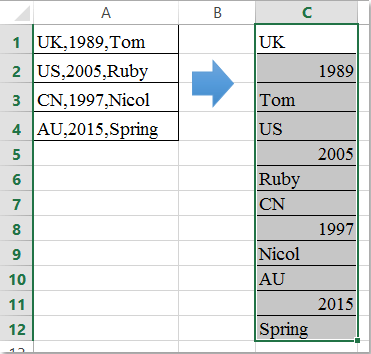
Convertiți șirul de text separat prin virgule în rânduri cu Kutools pentru Excel
Dacă aveţi Kutools pentru Excel, Cu său Celule divizate utilitar, puteți împărți rapid valorile celulei separate prin virgule în mai multe rânduri sau coloane pe baza delimitatorului de virgule, după cum aveți nevoie.
| Kutools pentru Excel : cu mai mult de 300 de programe de completare Excel la îndemână, gratuit pentru a încerca fără limitări în 30 de zile. |
După instalare Kutools pentru ExcelVă rugăm să efectuați pașii următori:
1. Selectați valorile celulei pe care doriți să le convertiți în rânduri pe baza separatorului de virgule.
2. Apoi apasa Kutools > Merge & Split > Celule divizate, vezi captura de ecran:

3. În Celule divizate fereastră de dialog, selectați Împărțiți la rânduri opțiune în cadrul Tip secțiune și apoi din Specificați un separator secțiune, verificați Altele caseta de selectare și apoi introduceți virgula în caseta de text, consultați captura de ecran:

4. Apoi apasa Okși va apărea un alt dialog pentru a vă reaminti să selectați o celulă pentru a pune rezultatul, vedeți captura de ecran:

5. Apoi faceți clic pe Ok butonul, celulele separate prin virgule au fost împărțite în mai multe rânduri pe baza delimitatorului de virgule, vezi captura de ecran:
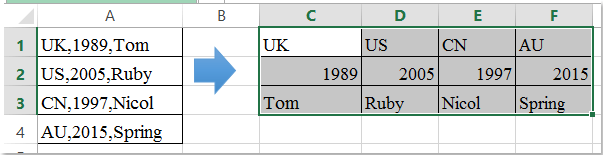
Faceți clic pentru a afla mai multe despre această caracteristică Split Cells ...
Descărcați și proba gratuită Kutools pentru Excel acum!
Demo: convertiți șirul de text separat prin virgulă în rânduri cu Kutools pentru Excel
Legate de articole:
Cum să împărțiți celulele în mai multe coloane sau rânduri prin returnarea căruței?
Cum se împarte valorile celulei în mai multe coloane în Excel?
Cele mai bune instrumente de productivitate de birou
Îmbunătățiți-vă abilitățile Excel cu Kutools pentru Excel și experimentați eficiența ca niciodată. Kutools pentru Excel oferă peste 300 de funcții avansate pentru a crește productivitatea și a economisi timp. Faceți clic aici pentru a obține funcția de care aveți cea mai mare nevoie...

Fila Office aduce interfața cu file în Office și vă face munca mult mai ușoară
- Activați editarea și citirea cu file în Word, Excel, PowerPoint, Publisher, Access, Visio și Project.
- Deschideți și creați mai multe documente în filele noi ale aceleiași ferestre, mai degrabă decât în ferestrele noi.
- Vă crește productivitatea cu 50% și reduce sute de clicuri de mouse pentru dvs. în fiecare zi!
